Alguns registros são mais sensível do que outros, é por isso que podemos precisar cacher ou gerar senha para arquivos específicos defende Macbook. Se você decidir ocultar, pode, é claro, exibir a pasta em questão novamente. Tem até atalhos do teclado para cacher ou re exibir o famoso dossiê. Você também pode não ser mais capaz de encontrar os arquivos ocultos no seu Mac, não entre em pânico, é claro que é possível encontrar arquivos escondidos que o seu computador Macbook contém mostrando todas as pastas do Mac. Este artigo lista as etapas a serem seguidas para esconder uma pasta no Mac (manualmente e usando atalhos), gerar senha para acesso a uma pasta no Mac e também como encontrar arquivo oculto no Mac (manualmente e usando atalhos). Boa leitura!

Os diferentes métodos para ocultar uma pasta em um Mac
você oportunidades diferentes que estão disponíveis para você a fim de esconder uma pasta no seu computador Apple. Você pode fazer isso muito bem seguindo as etapas no seu dispositivo Macbook, usar atalhos de teclado ou usar software dedicado a esconder pastas no Mac. Aqui estão as diferentes maneiras de ocultar uma pasta no Mac:
Software HIDER2 para ocultar pastas no Mac
Esta é uma software muito bem desenhado e um facilidade de utilização inacreditável. Na verdade, para usá-lo, basta arrastar e soltar arquivos ou pastas na janela do Hider2 a fim de fazê-los desaparecer de em destaque. Hider2 (como o nome sugere) permite assim desaparecer dos arquivos que só você deseja saber. Esses arquivos ou pastas ficarão visíveis apenas na janela do aplicativo. Isso quer dizer que quando você oculta um arquivo usando o software Hider2, você não será mais capaz de encontrá-lo no em destaque, nem com a ferramenta de pesquisa. Neste caso, você terá que entrar na pasta do aplicativo Hider2. Uma vez nesta pasta, você só terá que desativar a função Esconder para fazer com que a pasta em questão reapareça magicamente no seu dispositivo Macbook. Quando um pasta inteira está contido em Hider2, você não pode abri-lo dentro do próprio software. É por isso que é bastante aconselhável arrastar todos os arquivos para Hider2 em vez de um arquivo completo.
Ocultar pastas no Mac manualmente
É perfeitamente possível ocultar pastas no seu computador Macbook sem ter que baixar nenhum software. Para fazer isso, nada poderia ser mais simples: você precisará renomeie a pasta ou arquivo em questão com um ponto na frente do nome.
exemplos: .nome da pasta
Para renomear com êxito um arquivo ou pasta com um ponto na frente do nome, serão necessários alguns passos simples para tornar os arquivos invisíveis e visíveis.
- lançamento Ônix (você pode usar a ferramenta de pesquisa do Mac para encontrar Ônix).
- Em seguida, abra o em destaque em seguida, selecione a guia parametros.
- Clique Várias opções
- Marque a caixa Várias opções
- Agora marque a caixa Mostrar arquivos e pastas ocultos
Então você pode adicione um ponto antes dos nomes dos arquivos em questão. O sistema irá então pedir uma confirmação que você deve validar. Então tudo que você precisa fazer é desmarcar a caixa novamente Mostrar arquivos e pastas ocultos em Ônix.
Atalhos para ocultar uma pasta no Mac
Aqui, o atalho para usar para ocultar uma pasta no seu dispositivo Macbook:
- vá para o em destaque
- Vá para Macintosh HD e pressione simultaneamente as seguintes teclas em seu teclado integrado: Tecla Command + tecla Shift + .
Os arquivos serão então ocultados.
Como gerar uma senha para uma pasta específica no Mac
Se quiser que uma pasta seja mantida totalmente privada e protegida por senha no seu Macbook, você pode. É até muito simples. Aqui estão as etapas a seguir para criar uma senha para proteger uma pasta em seu Mac:
- Abra a pasta Utilitaires que está em seus aplicativos, vá para Utilitário de Disco
- Abra o aplicativo e escolha Nova imagem como Imagem de uma pasta
- O software irá então abrir uma janela onde você pode decidir qual pasta em seu Mac deseja proteger.
- Em Formato de imagem, selecione Readind, writing
- Escolha entre as duas cifras oferecidas em Formato de imagem
- Agora você pode digite a senha desejada para a proteção do seu arquivo
Como encontrar uma pasta oculta no Mac
Aqui estão os passos a seguir para encontre um arquivo oculto no Mac:
- Abra o em destaque
- Vá para Macintosh HD e pressione simultaneamente as seguintes teclas em seu teclado integrado: Tecla Command + tecla Shift + .
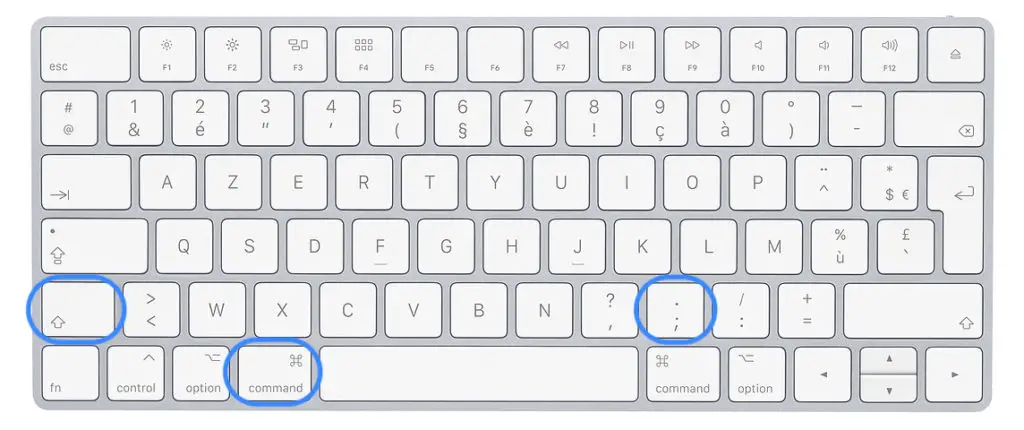
Os arquivos ocultos ficarão visíveis novamente.
Aconselhamos cet article se você quiser saber mais sobre os diferentes ratalhos possíveis em seus dispositivos Macbook.

